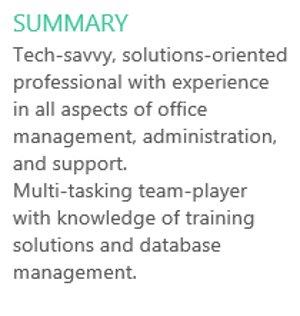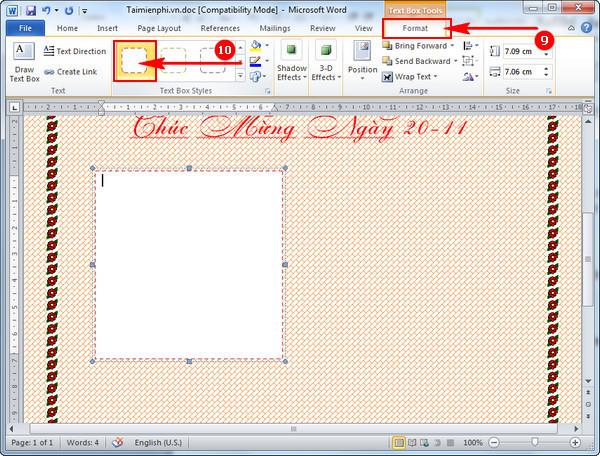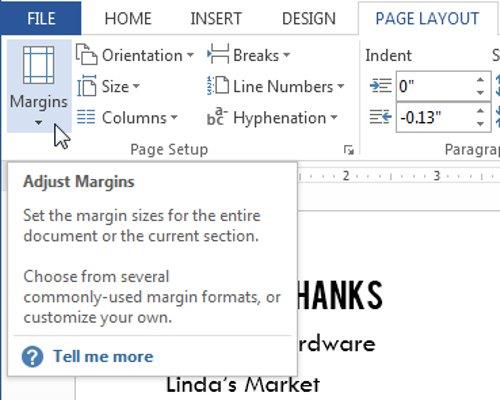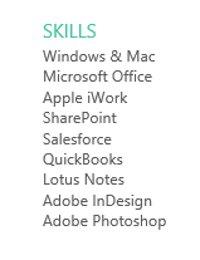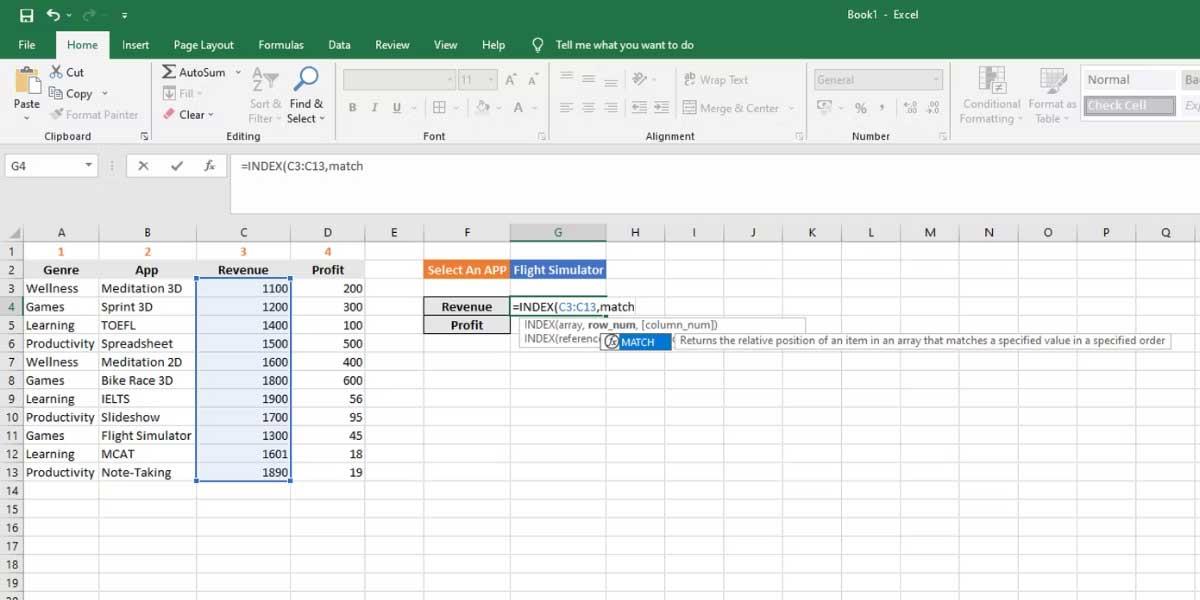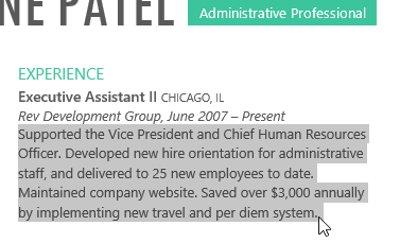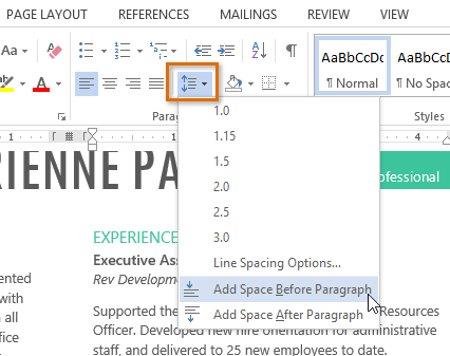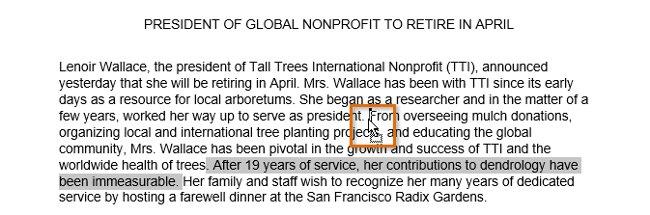Semasa mengedit dan memformat teks, anda perlu memberi perhatian kepada alatan Jarak Baris dan Perenggan - jarak baris dan perenggan. Anda boleh menambah ruang antara huruf, baris dan perenggan untuk memudahkan pembacaan, atau mengurangkan ruang supaya huruf muat pada halaman yang sama.
Di bawah ialah video yang menunjukkan cara menjarakkan huruf, baris dan perenggan dalam dokumen Word 2013 . Kami menjemput anda untuk berunding!
A. Jarak baris
Jarak baris ialah ruang antara baris dalam perenggan. Microsoft Word membolehkan anda menyesuaikan jarak baris seperti jarak satu, dua jarak atau mana-mana jarak yang anda inginkan . Jarak lalai dalam Word 2013 ialah 1.08 baris, yang lebih besar sedikit daripada jarak baris tunggal.
Dalam imej di bawah anda boleh membandingkan jenis jarak baris. Dari kiri ke kanan, imej ini menunjukkan jarak baris lalai, jarak baris tunggal dan jarak dua kali.
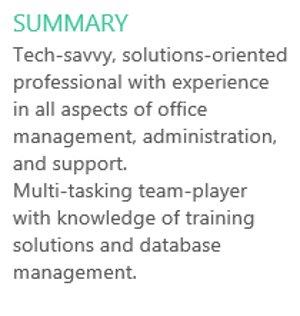
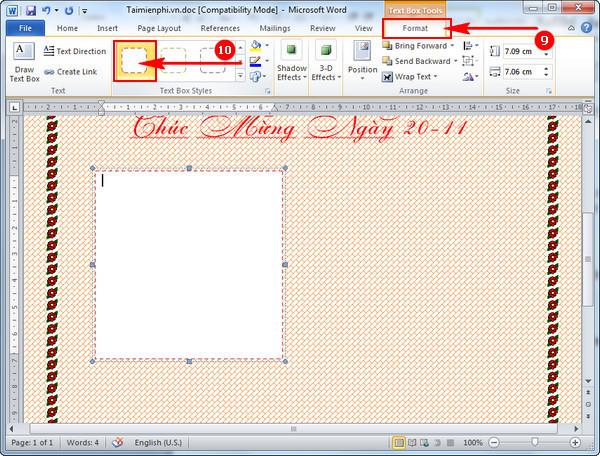
I. Format jarak baris:
1. Pilih teks yang ingin anda formatkan.
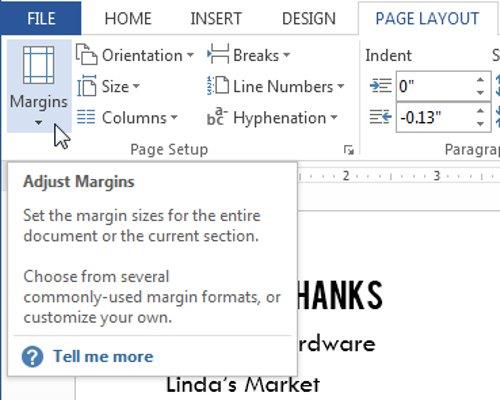
2. Pada tab Laman Utama , klik arahan Jarak Baris dan Perenggan . Menu lungsur turun akan muncul.
3. Gerakkan tetikus ke atas pilihan yang berbeza. Pratonton jarak baris muncul dalam teks dokumen. Pilih jarak baris yang anda mahu gunakan.
4. Jarak baris dalam teks akan berubah.
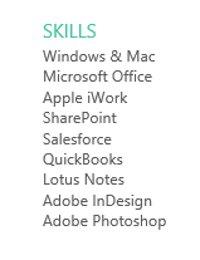
II. Sesuaikan jarak baris
Anda boleh melaraskan jarak baris tanpa had dalam menu Jarak Baris dan Perenggan . Untuk melaraskan jarak dengan tepat, pilih Pilihan Jarak Baris pada bar alat, kotak Perenggan akan muncul dengan penyesuaian tambahan.
- Tepat : Apabila pilihan ini dipilih, jarak baris diukur dalam titik ( pt ), sama dengan saiz fon. Secara umum, jarak baris akan lebih besar sedikit daripada saiz fon. Sebagai contoh, jika anda menggunakan saiz fon 12pt, anda boleh menggunakan jarak baris 15pt.
- Sekurang-kurangnya : Sama seperti penyesuaian Exaclty , penyesuaian ini membolehkan anda memilih saiz pt sewenang-wenangnya. Walau bagaimanapun, jika saiz huruf pada baris yang sama berbeza, jarak ini akan ditambah dengan huruf yang lebih besar.
- Berbilang : Dalam pilihan ini, anda akan memasukkan jarak baris yang dikehendaki. Sebagai contoh, pilih Muptiple dan tetapkan regangan kepada 1.2; Teks akan terbentang lebih sedikit daripada teks satu jarak. Jika anda mahu garisan mengecut, pilih nilai yang lebih rendah seperti 0.9 sebagai contoh.
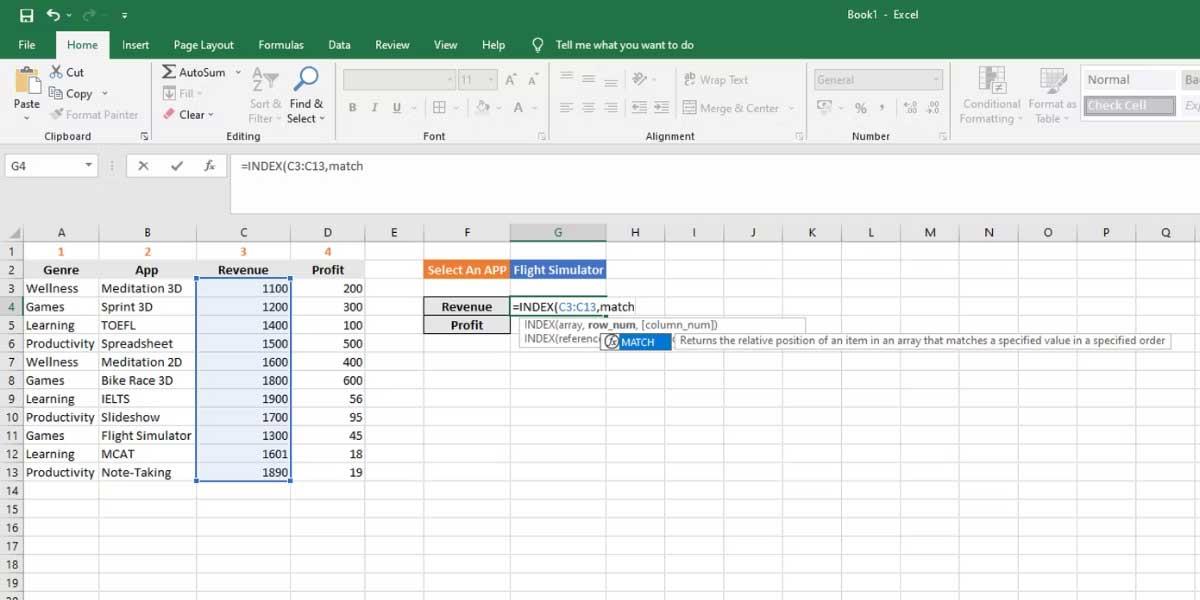
B. Jarak perenggan
Secara lalai, apabila anda menekan kekunci Enter , Word 2013 mengalihkan titik sisipan ke bawah satu baris pada halaman. Ini secara automatik mewujudkan ruang antara perenggan. Sama seperti anda boleh memformatkan jarak antara baris dalam teks dokumen, anda boleh melaraskan jarak sebelum dan selepas perenggan secara relatif antara satu sama lain. Ini berguna untuk pembahagian, tajuk dan subtajuk.
Format jarak perenggan:
Sebagai contoh, dalam bahagian ini, kami akan menambah ruang sebelum setiap perenggan untuk memisahkannya dan menjadikannya lebih mudah dilihat.
1. Pilih perenggan atau perenggan yang anda ingin format.
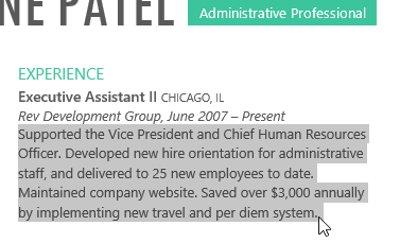
2. Pada tab Laman Utama , pilih arahan Jarak Baris dan Perenggan . Seterusnya, klik Tambah Ruang Sebelum Perenggan atau Alih Keluar Ruang Selepas Perenggan daripada menu lungsur. Pratonton jarak perenggan muncul dalam teks dokumen.
3. Pilih jarak antara perenggan seperti yang dikehendaki. Tetapi dalam contoh ini, kami akan memilih Tambah Ruang Sebelum Perenggan .
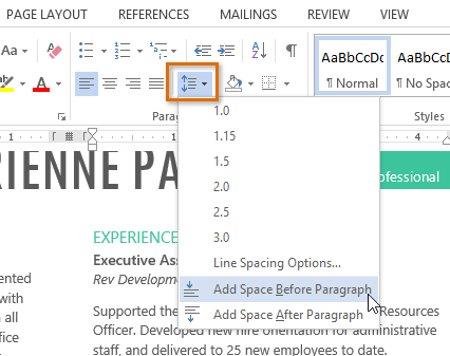
4. Jarak perenggan akan berubah.
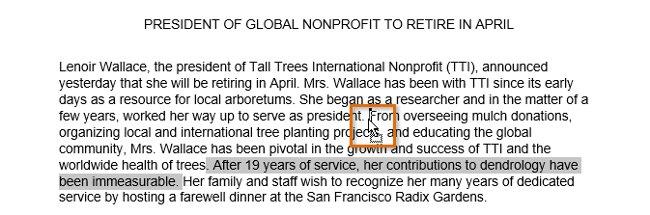
- Daripada menu lungsur turun, anda juga boleh memilih Pilihan Jarak Baris untuk membuka kotak dialog Perenggan . Dari sini, anda boleh mengawal jarak baris sebelum dan selepas perenggan.
- Selain itu, anda boleh menggunakan Set Word sebagai ciri Lalai untuk menyimpan semua perubahan pemformatan yang telah anda buat dan menggunakannya secara automatik pada dokumen baharu.
Lihat lebih lanjut: Word 2013: Arahan untuk menggunakan akaun Microsoft dan OneDrive
Bersenang-senang!